最近是不是你也遇到了Mac系统上Skype无法连接的问题?别急,让我来帮你一步步排查,让你重新享受畅快的视频通话时光!
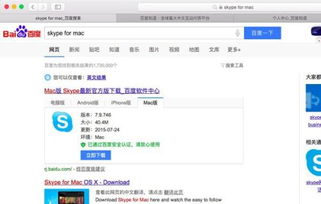
首先,你得确认你的Mac设备是否已经成功连接到了网络。有时候,看似简单的网络问题,却可能是导致Skype无法连接的罪魁祸首。
1. 查看网络状态:点击屏幕左上角的“Wi-Fi”或“以太网”图标,看看你的网络连接是否正常。
2. 重启路由器:有时候,重启路由器可以解决网络连接不稳定的问题。拔掉路由器的电源线,等待30秒后重新插上,再尝试连接网络。
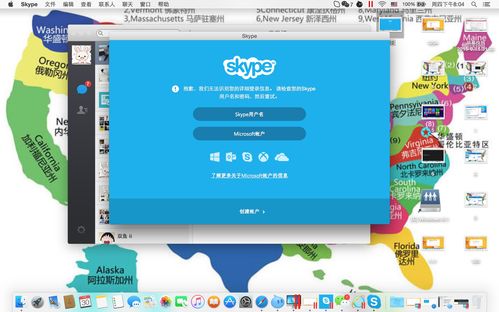
Mac系统更新可以修复许多已知问题,包括Skype无法连接的问题。以下是如何更新Mac系统的步骤:
1. 打开“系统偏好设置”:点击屏幕左上角的苹果菜单,选择“系统偏好设置”。
2. 选择“软件更新”:在“系统偏好设置”窗口中,点击“软件更新”。
3. 检查更新:点击“检查更新”,系统会自动检查是否有可用的更新。
4. 下载并安装更新:如果发现更新,点击“更新”按钮,按照提示完成更新过程。
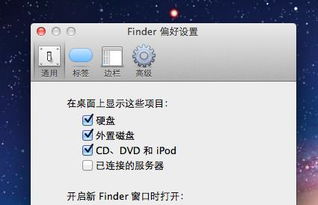
有时候,简单的重启Skype应用程序就能解决连接问题。以下是重启Skype的步骤:
1. 关闭Skype:在Skype应用程序的菜单栏中,点击“Skype”菜单,然后选择“退出Skype”。
2. 重新打开Skype:在Finder中找到Skype应用程序,双击打开。
如果你的Mac系统、网络和Skype应用程序都没有问题,那么可能是Skype账户本身出现了问题。以下是一些排查方法:
1. 检查账户状态:登录Skype官方网站,查看账户是否被禁用或存在其他问题。
2. 重置密码:尝试通过Skype官方网站重置账户密码,然后使用新密码登录Skype应用程序。
3. 联系客服:如果以上方法都无法解决问题,可以尝试联系Skype客服寻求帮助。
除了以上提到的原因,以下因素也可能导致Mac系统上Skype无法连接:
1. 防火墙设置:检查Mac系统中的防火墙设置,确保Skype应用程序没有被阻止。
2. DNS服务器:尝试更改DNS服务器,以解决网络连接问题。
3. Skype版本:确保你使用的是最新版本的Skype应用程序。
Mac系统上Skype无法连接的问题可能由多种原因导致。通过以上方法,相信你一定能够找到解决问题的办法。祝你好运!